PHOTOSHOP概念设计教程《炎兽》
软件:PHOTOSHOP CS5
使用设备:友基绘影ⅡPF8080数位板
作者简介:CG插画师,黑龙江美术家协会会员,黑龙江设计协会会员。作品曾发表在《卡通王》《漫友华语动漫第四届金龙奖大画集》《中国设计百家》等书刊上。
大家好,这次的教程我将为大家带来一张怪兽的概念设计图,我们先来看下完成效果:

1.新建一个画布,大小为A4,300分辨率,开始起草线稿。通常对于初学者来说,在最初设计造型的时候会比较迷茫,我的建议还是大家可以根据每次的命题多找些相关的照片来参考。好的设计往往都是从生活中获取的灵感,而照片则是最为直接的生活写照。

2.根据自己脑中的画面画出线稿后,新建一个图层,放在线稿层的上方,图层模式改为正片叠底,并将整个画面填充为灰色。
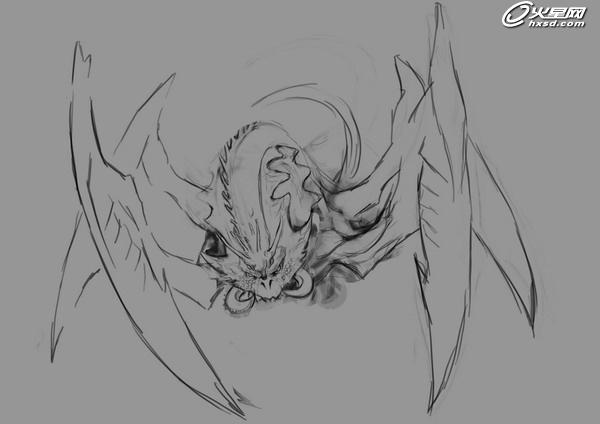
3.按住快捷键ctrl+shift+E(合并可见图层),使用套索工具(L)勾出角色的线稿,然后将角色的轮廓填充为深灰色,这样如下图所见,角色的身体和背景就区分开了。

4.调试画笔属性,透明度100%、流量50%左右。将画笔最小直径调高,然后进行大形的刻画。

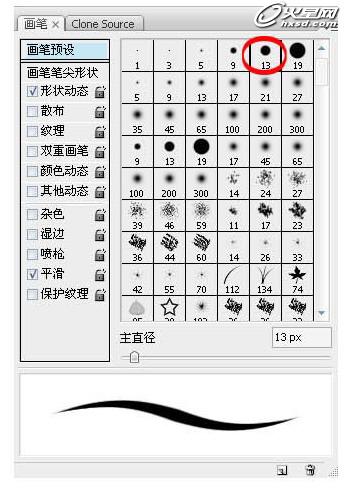
5.开始对怪兽的身体进行明暗刻画,这个环节的重点在于要将一些大的趋势表现出来,当然也要略微带些小的细节,例如怪兽手臂的构造穿插关系、身体弯曲空间的关系都要有一定的体现。

6.整个刻画的过程到此就差不多了,如下图,我们已经把角色的基本大效果给表现出来了,明暗关系再突出下,注意角色前后虚实关系的处理。

7.新建一个图层,模式设为叠加,使用画笔给角色刷上一层淡淡的颜色,把画面的冷暖关系表现出来。

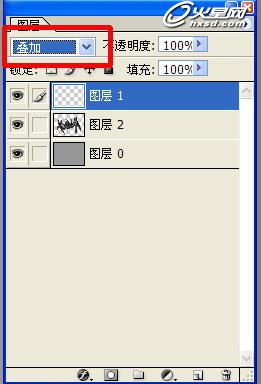
8.选择滤镜纹理化,做出一些粗糙的效果,然后使用加深减淡工具刷出怪兽的亮光面,这样做可以使得角色的质感更加丰富。接着我们使用画笔把怪兽的眼睛和牙齿给画完,记住对于牙齿的尖处要使用大号的笔刷,画出尖利的效果。
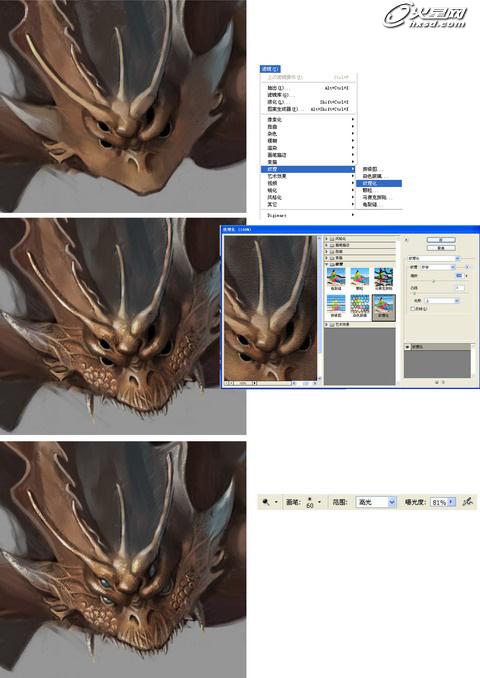
9.将笔刷调小,把怪兽前肢类似肌肉的组织给表现出来,关键还是一笔笔地顺着走势勾画。

10.使用加深减淡工具,按住F5,打开画笔工具框,双击画笔预设,找到下图中的笔刷,开始对怪兽进行质感的处理,这里特别要注意的是盔甲的亮面比较微妙,但对比强烈,所以在刷的过程中要合理地控制好自己的力度。当然,如果大家的数位板压感比较高的话,控制起来就相对简单些了,我用的是友基的绘影2PF8080,1024级的压感还是非常好用的。
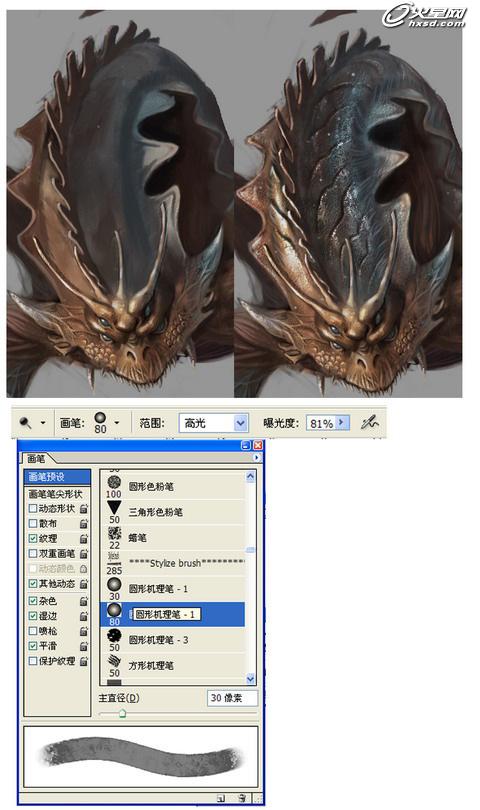
11.继续使用上一步的方法,把怪兽整个身体的质感给表现出来,顺便再给怪兽加入些倒刺和静脉的效果。

12.选择色彩平衡(CTRL+B),把怪兽的色调调得鲜艳点。一般我们向黄红色部分调整,得到的效果会比较贴切主体。


13.为了表现出怪兽的凶猛,我们可以在它的尖牙下画一些唾液。画唾液值得注意的是要表现好唾液的垂掉感,在挂丝上做到不要太多,然后在唾液集中的地方,点出高光。

14.到这里怪兽就画得差不多了,接下来完善背景。因为这次的作品只是一个怪兽的概念设计图,因此背景不需要太复杂,能衬托角色就行。我们在背景层用大笔刷,把角色的背景给完成。

15.最后,把所有图层合并(CTRL+SHIFT+E),再次使用色彩平衡对颜色进行一下总的调整,这幅怪兽的概念设计就完成了。

16.局部:
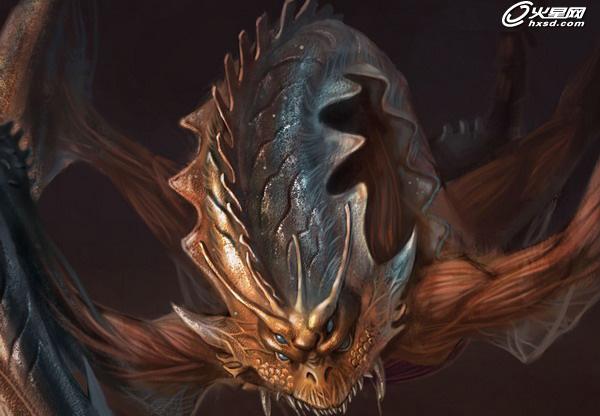
相关文章
多种教程 总有一个适合自己专业问题咨询
你担心的问题,火星帮你解答-
为给新片造势,迪士尼这次豁出去了,拿出压箱底的一众经典IP,开启了梦幻联动朱迪和尼克奉命潜入偏远地带卧底调查 截至11月24日......
-
此前Q2问答环节,邹涛曾将《解限机》首发失利归结于“商业化保守”和“灰产猖獗”,导致预想设计与实际游玩效果偏差大,且表示该游戏......
-
2025 Google Play年度游戏颁奖:洞察移动游戏新趋势
玩家无需四处收集实体卡,轻点屏幕就能开启惊喜开包之旅,享受收集与对战乐趣库洛游戏的《鸣潮》斩获“最佳持续运营游戏”大奖,这不仅......
-
说明:文中所有的配图均来源于网络 在人们的常规认知里,游戏引擎领域的两大巨头似乎更倾向于在各自赛道上激烈竞争,然而,只要时间足......
-
在行政服务优化层面,办法提出压缩国产网络游戏审核周期,在朝阳、海淀等重点区将审批纳入综合窗口;完善版权服务机制,将游戏素材著作......
-
未毕业先就业、组团入职、扎堆拿offer...这种好事,再多来一打!
众所周知,火星有完善的就业推荐服务图为火星校园招聘会现场对火星同学们来说,金三银四、金九银十并不是找工作的唯一良机火星时代教育......

 火星网校
火星网校














